Не кожен користувач соціальної мережі ВКонтакте знає, що це не тільки засіб спілкування з друзями, а й потужний інструмент для веб-майстрів. Навіть маючи більш-менш знання у сайтобудуванні ви зможете інтегрувати ваш веб-ресурс з ВКонтакте, отримавши не тільки повнофункціональні засоби інтерфейсу, але й додатковий трафік відвідуваності.
Як це зробити?
3. Переходимо на сторінку "Мої Настройки".

4. Прокручуємо сторінку вниз і в підвалі сайту знаходимо меню з посиланням на «розробників». Переходимо за цим посиланням.


6. Перейдемо до цього розділу, де буде перераховано список віджетів для сайту.

Почнемо по порядку.
Віджет «Коментарі»дозволяє настроїти блок коментарів до статей вашого сайту.
Переходимо на сторінку цього віджету.

І заповнюємо всі поля: вказуємо назву, адресу, основний домен та тематику сайту. У списку «Кількість коментарів» вибираємо необхідну кількість коментарів, які відображатимуться на сторінці, решта ховатиметься під кнопкою «Попередні коментарі», які можна буде так само прочитати, натиснувши на цю кнопку.
Навпроти пункту "Медіа" прибираємо галочку, якщо ви хочете, щоб у коментарях був тільки текст. Якщо хочете дати волю користувачам, то галочку можна залишити або налаштувати цю функцію на вашу думку.
Наприклад, дозволити користувачеві окрім тексту прикріплювати до своїх коментарів фотографії, відео та посилання, а малювати графіті та додавати аудіозаписи заборонити.

У полі "Ширина" необхідно вказати ширину блоку "Коментарі". Щоб блок коментарів естетично відображався на вашому сайті, доцільно вказати ширину, яка дорівнює ширині області, відведеної під контент.

Наприклад, якщо ширина області під контент дорівнює 600 пікселів, то ширину блоку «Комертарії» вказуємо аналогічну. Не біда, якщо ви не вгадаєте із шириною спочатку, потім її можна буде виправити в коді вручну.

Тепер ви можете отримати коментарі до своїх статей, маючи гарантію, що це будуть реальні люди. Також цей віджет має можливість модерації (видалення повідомлень, додавання окремих користувачів до чорного списку, призначення модераторів).
Віджет «Запис на стіні» — навіщо він потрібний? Спробую пояснити з прикладу.
Припустимо, ви на своєму блозі розміщуєте новину про звільнення Павла Дурова з ВКонтакті, і хотіли б процитувати його думку з цього приводу. Вам всього лише необхідно знайти потрібний запис у соціальній мережі. Копіювати її URL-адресу.

Перейти на сторінку віджету "Запис на стіні".

Запитайте навіщо такі складнощі, якщо HTML для цього є спеціальний тег «Цитата»? Відповідаю: функція цього віджету - це достовірність інформації. Ваші читачі будуть впевнені, що інформація, так би мовити. з перших вуст і в ній немає «відсеб'ятини».
Віджет «Спільноти»якщо ви для свого сайту завели однойменну групу або публічну сторінку Вконтакте, то можна на своєму сайті для залучення передплатників на своєму сайті встановити цей віджет.


У пункті «Вид» вибираємо, що відображатиметься у віджите.
Учасники: фотографії передплатників та їх кількість.


Лише назва : у віджеті відображатиметься логотип вашої спільноти та її назва.

На відміну від «Коментарі», віджет «Спільноти» дозволяє налаштувати дизайн блоку під колірну гамму вашого сайту, а також вказати не тільки ширину, але і висоту елемента.


Після всіх налаштувань, ви також копіюєте "Код для вставки" і додаєте його у відведену область на сайті.
За допомогою віджета «Мені подобається»користувачі зможуть ті лише ставити лайки вашим статтям, але й публікувати посилання на них на своїй стіні, що також сприятиме залученню на ваш сайт додаткового трафіку.
Тут також як і для коментарів вказуємо назву сайту, його адресу, основний домен та тематику. Далі тиснемо кнопку «Зберегти».

Тепер потрібно налаштувати зовнішній вигляд кнопки. Тут на ваш розсуд. Далі вибираємо висоту кнопки - для всіх варіантів кнопок запропоновані значення однакові: 18, 20, 22 або 24 пікселі. Також якщо ви вибрали варіант кнопки "Кнопка з мініатюрним лічильником" або "Кнопка з текстовим лічильником", то можна в пункті "Назва кнопки" вибрати текст, який відображатиметься на кнопці. Варіантів лише два: «Мені подобається» чи «Це цікаво».

Всі! Копіюємо код та додаємо на сторінки сайту.
Наступний віджет «Рекомендації»без встановлення попереднього («Мені подобається») працювати не буде, тому що відображає найпопулярніші статті вашого веб-ресурсу на думку читачів. За допомогою цього віджету ви зможете спростити користувачеві пошук найцікавіших постів на вашому блозі.
З першими пунктами налаштування даного віджету думаю вам про так уже все ясно, тому почну з «Кількості записів». Тут ви вибираєте кількість популярних сторінок, що відображаються. Їх може бути 3, 5 чи 10.

У списку «Період вибірки» вибираємо найбільш оптимальний інтервал часу. Думаю, тут потрібно враховувати частоту публікації нових постів на вашому блозі та кількість відвідувачів вашого блогу. Чим вищий перший і другий показник, тим меншим має бути період.

У пункті «Формулювання» вибираємо найприйнятнішу фразу («Сподобалося» або «Цікаво») і знову копіюємо «Код для вставки».

Віджет "Опитування". Це, мабуть, найцікавіший віджет. З його допомогою ви можете на своєму сайті організувати опитування з будь-якої тематики та з будь-якою кількістю варіантів відповідей.
Наприклад, ви змінили дизайн свого блогу та хочете дізнатися думку своїх читачів. Ідемо до розділу віджету «Опитування». Заповнюємо форму (ви звичайно для свого сайту опис додаєте):

Тепер формулюємо опитування. У полі «Тема опитування» пишемо хвилююче вас питання. Далі заповнюємо "Варіанти відповіді". За замовчуванням їх два. Щоб додати більше варіантів, необхідно натиснути на посилання «додати», після чого з'явиться ще одне поле для введення тексту.

Коли анкета опитування сформульована, вказуємо ширину блоку з опитуванням та натискаємо кнопку «Отримати код».

З'явиться вікно, що випливає, з якого ви зможете скопіювати Код для вставки.

Після вставки коду на сайт, ваші читачі побачать таку форму опитування:

Хочете, щоб посилання на ваші статті стали безсмертними? Тоді на допомогу вам прийде віджет «Публікація посилань»,що дозволяє користувачам ВК публікацію посилань на статтю прямо на стіну. А як відомо — вся інформація, опублікована на стіні, обов'язково транслюється в стрічку новин.
Налаштування цього віджету елементарні: ви вибираєте стиль кнопки (з прямими або закругленими краями, просто іконка або кнопка з текстом, з лічильником публікацій або без), можете змінити текст на ній (наприклад, замінити слово за замовчуванням «Зберегти» на «Розповісти друзям» ) та варіант логотипу.

Останній у цьому списку віджет «Підписатися на користувача». Чи дозволить вашим читачам одним кліком стати передплатником вашої спільноти або особисто вас. Вам необхідно вказати посилання на сторінку спільноти та вибрати вид кнопки. А скопійований код вставити на власний веб-сайт.
Думаю, цей віджет можна ще використовувати в тому випадку, якщо, наприклад, вам на блог пишуть статті інші люди (як у Олександра Борисова), де наприкінці статті ви вказуєте посилання-ім'я автора на його сайт. А якщо сайту немає? Ось тоді можна скористатися цим віджетом та відправляти всіх охочих познайомитися з автором на його сторінку в соцмережі.

На цьому все! Вдалих вам експериментів!
Так як я є практикуючим адміністратором груп у соціальних мережах, то заходячи на якийсь сайт із пошуковика, я обов'язково заглядаю і до їхньої групи ВКонтакте.
Як це я роблю? Звісно, завдяки віджету!
Чому це роблю? Тому що мені цікаво, яким чином той чи інший проект представлений у соціальних мережах, як ведеться група, наскільки вона активна тощо.
Отак віджет вконтакті виглядає на сайті. Можете і «наживо» його побачити — він якраз знаходиться праворуч від вас. Прокрутіть коліщатко мишки трохи вниз і самі зможете його бачити 🙂

Навіщо потрібен віджет вконтакті
Найголовніше завдання, яке виконує віджет - він пов'язує ваш сайт і вашу спільноту ВКонтакте. Величезний плюс у тому, що відвідувач сайту, бачить на віджеті насамперед своїх друзів, які перебувають у групі. Це завжди підвищує довіру.
Згадайте про себе. Напевно, ви з великим бажанням вступали до груп, де вже перебували ваші друзі.
Причому відвідувач сайту буквально в один клік може передплатити новини вашої групи. І це чудово! Ну не люблять люди робити зайвих рухів тіла і нічого з цим не поробиш. Лінь-матінка ...)
Запам'ятайте, що кожен зайвий клік мишкою – це черговий бар'єр, який проходять далеко не всі ваші відвідувачі та передплатники.
ВКонтакте — мережа рунета, що найбільш відвідувана, і величезна кількість людей (якщо бути більш точною, то близько 60 млн. осіб) заходять у цю соціальну мережу щодня. І вашому бізнесу явно піде на користь той факт, що люди отримуватимуть новини від вас саме на тому ресурсі, на якому вони звикли проводити свій вільний час.
Як створити віджет вконтакті для сайту
Щоб створити віджет вконтакте, відкрийте свою сторінку в цій соціальній мережі.
Потім спускайтеся в самий низ екрана і зліва, під оголошеннями, що таргетують, шукайте кнопку «Розробникам». Кілька разів до мене зверталися за допомогою адміністратори-початківці і писали, що не можуть внизу сторінки знайти цю саму кнопку.
Якщо ви теж втомилися крутити коліщатко мишки, то підніміться на верх вашої сторінки, клікніть на трикутничок біля вашого імені і знайдіть кнопку «Допомога»

Перед вами відкриється сторінка, внизу якої ви легко знайдете кнопку «Розробникам»

Ви потрапите на сторінку розробки програм. Клікніть на кнопку «Підключення сайтів та віджети»

Знайдіть розділ «Віджети для сайтів» та клацніть на кнопку «Спільноти».

Перед вами відкриється сторінка «Віджет для спільнот», на якій ви зможете здійснити всі необхідні налаштування віджету вконтакті. Усі поля вже будуть заповнені – не лякайтеся! Поля заповнені для прикладу 🙂
Ви побачите перед собою 5 блоків:

- У полі "Посилання на сторінку" введіть адресу своєї групи.
- У полі «Вид» - вибираєте найцікавішу для вас опцію:
Учасники — на віджеті відображатимуться аватарки учасників вашої спільноти;
Новини - будуть видні останні новини групи;
Тільки назва – у вас на сайті буде лише назва вашої спільноти. - У третьому блоці ви зможете налаштувати розміри віджету - його ширину та висоту.
- У четвертому — на власний розсуд змінити колір тла, тексту та кнопок.
- У самому нижньому полі (у червоному квадраті) знаходиться саме той код, який нам потрібно буде вставити на сайт.
Спробуйте погратися з налаштуваннями віджету. Це дуже цікаве заняття, тому що всі зміни ви зможете спостерігати в режимі реального часу 🙂
Як встановити блок спільноти вконтакті на сайт
Незважаючи на те, що всі технічні питання, пов'язані з сайтом, даються мені не просто, віджет вконтакті я змогла встановити самостійно. Я думаю, що якщо у вас вордпресівський майданчик (мій сайт працює на движку Вордпрес), то і вам не важко буде зробити це.
Зайдіть до адмінки сайту. На панелі керування знайдіть «Зовнішній вигляд».

Потім там же клацніть на вкладку «Віджети». Вам потрібно перетягнути блок «Текст» (довільний текст або HTML-код) до вашого сайдбару.

У блоці «Текст» можна вигадати заголовок до віджету, вставити код і обов'язково зберегти. До речі, заголовок — річ не обов'язкова 🙂

Соціальні мережі – це друге за доступністю джерело трафіку для сайту після пошукових систем, і третє за ефективністю. При правильному просуванні Інтернет-проекту в соц.мережах можна досягти приросту відвідуваності на 30%, а кількість постійних читачів до 70%!
Ось чому вебмайстри в першу чергу звертають увагу на соціальні мережі, створюючи офіційні сторінки від сайту, запускаючи новин. І головним російським майданчиком для розкручування свого веб-сайту або Інтернет бізнесу є мережа, яка надає достатні потужності для вільного старту без будь-яких вкладень!
Як вставити віджет групи ВК?
Створення і не є складним завданням, навіть для новачків. Завдяки інтуїтивно-зрозумілому інтерфейсу соц.мережі від Вас знадобиться лише час.
А щоб аудиторія сайту дізналася про вашу соціальну сторінку, потрібно розповісти про це будь-яким доступним для Вас способом. І багато вебмайстрів віддають перевагу формату віджету, який легко вбудовується в веб-дизайн. ВКонтакті, як і інші соціальні мережі, надає набір веб-інструментів, з яких можна виділити «Віджет Спільноти».
Щоб розпочати вставку коду на сторінки сайту, для початку авторизуємося на сайті ВКонтакті, і прослідкуємо за посиланням «Розробникам» наприкінці сторінки:
- Знайдіть пункт «Авторизація та віджети для сайту»;
- Клацаємо "Спільнота" - 3 пункт зверху і налаштовуємо відображення;
- Вкажіть посилання на свою групу або паблік, оскільки воно відображається в адресному рядку;
- Виберіть формат відображення: Учасники, новини, лише назва (рекомендуємо варіант «Учасники», як більш поширений серед блогів та більшості великих сайтів);
- Далі налаштуйте габарити віджету (ширину та висоту в пікселях), і якщо потрібно змінити колірне рішення, щоб вписати в шаблон сайту.
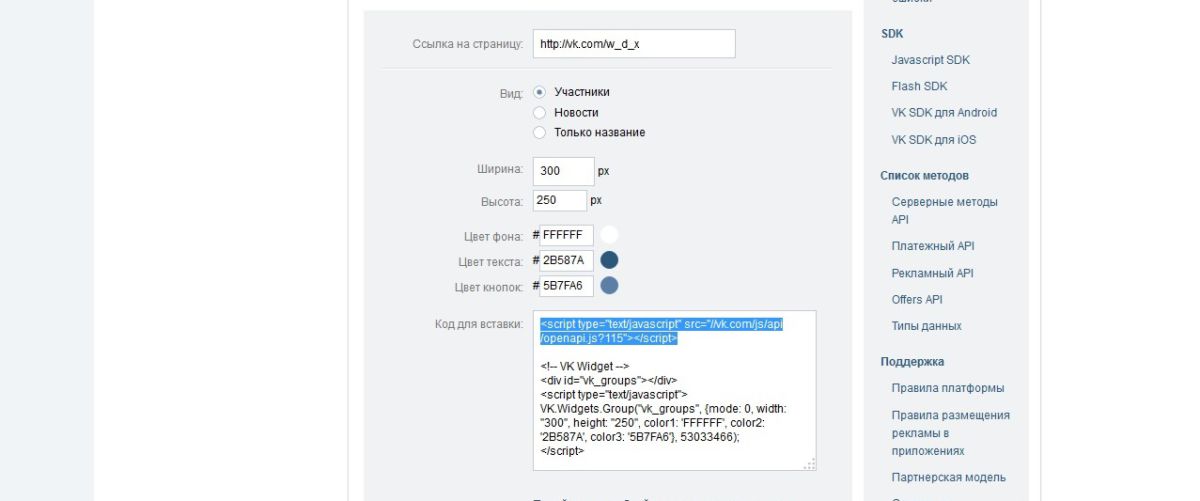
Першу частину коду вставляємо після тега, що відкривається
, який знаходиться у файлі "footer.php" тем WordPress. Другу частину копіюємо у «Sidebar» у розділі «Зовнішній вигляд»-«Віджети», поміщаючи у стандартний текстовий блок. Після натискання кнопки «Зберегти» можна перевірити відображення «Віджету Спільноти» на сайті.Примітка! Скопійований код ділиться на дві частини через оптимізацію завантаження основного контенту на сторінках сайту. Якщо Ви маєте мінімальне використання сторонніх скриптів, то при вставці коду у віджет «Текст» повністю, різниця в часі буде непомітною.
Як вставити віджет ВК через iframe
Іноді може виникати проблема з правильним відображенням віджету на сторінках сайту, що має негативні наслідки в процесі активного просування. Як виявилося, винний скрипт віджету, який не завжди коректно обробляється інтернет-браузерами.
Щоб уникнути таких неполадок, можна застосувати інший спосіб виведення «Віджету Співтовариства», скориставшись кодом, побудованим на показі через
У коді замініть числове значення URL на номер ID вашої групи ВКонтакте, його можна знайти в адресі стіни спільноти (навіть якщо встановлено довільне ім'я).
Привіт всім! Сьогодні я розповім про чергову корисну фішку для сайту – віджет для груп вконтакті. Думаю, за назвою вже зрозуміло, що він робить. Віджет груп вконтакте – це дуже корисна штука, якщо ви хочете залучити більше людей у свою групу за допомогою сайту. Загалом, усі деталі читайте у статті.
Не дивлячись на те, що я не використовую віджет для груп на своєму сайті (може бути й даремно), це дуже корисна фішка для утримання аудиторії в курсі всіх новин.
Давайте по порядку.
Віджет для груп вконтакті
Отже, виглядає це так:

Це віджет із сайту мого брата. Розміщуватися може будь-де, у нього він стоїть у сайдбарі (бічна колонка сайту).
Про користь віджету для груп
Дизайн сайту вконтакте давно всім звичний і відразу впадає в око, що змушує звертати на нього увагу. Якби я знаходився на цікавому мені сайті та побачив такий віджет, підписався б на оновлення групи.
Розміщується він дуже легко та швидко. Плюсом є те, що відвідувач, який зайшов на сайт і помітив віджет, побачить друзів, якщо вони перебувають у цій же групі, це стане додатковим стимулом, щоб вступити до неї.
Можна буквально в один клік підписатися на спільноту або публічну сторінку. До речі, я вважаю, що для сайтів набагато ефективніше використовувати публічну сторінку (?).
Гаразд, вистачить про переваги, вони таким чином усім зрозумілі, я вважаю.
Як встановити віджет для груп вконтакті?
Отже, інструкція зі встановлення дуже схожа на інструкцію по установці, до речі, раджу встановити їх, якщо ще не встановили.
Крок 1
Крок 2
Налаштовуємо наш віджет для гуртів.

Вказуємо посилання на нашу групу чи спільноту у першому рядку.
На пункті "Вид", вибираємо те, що подобається. Якщо переглянути сторінку нижче, можете побачити приклад віджету та його зміни.
Ширина і висота не вимагає пояснень, якщо ці значення можна змінювати прямо в коді, змінюючи значення "width" і "height".
Крок 3
Тепер давайте встановимо наш віджет на веб-сайт.
Те, що я виділив червоним кольором, потрібно розмістити у файлі “header.php” (для wordpress). Другий код, який позначений зеленим, розміщуйте там, де хочете, щоб віджет груп вконтакті відображався, раджу розміщувати його у віджеті.
P.s. Якщо ви вже встановлювали коментарі або вконтакті, швидше за все вам не потрібно встановлювати першу частину коду тому, що вона вже встановлена у вас.
От і все!
Як бачите, установка дуже проста і не потребує багато часу та зусиль. Кожному під силу впорається з цим, але якщо у вас виникнуть питання, звертайтеся до мене в коментарях і я з радістю допоможу вам.
На цьому все, до швидких зустрічей, удачі вам та процвітання!
Коржики на сьогодні:
Забавний ролик про принцесу та лицаря
Вам сподобалось?
Синергія – це те, що необхідно для будь-якої спільноти та групи, магазину та блогу. Що допоможе синхронізувати роботу сайту та ВК? Віджет групи ВКонтакте на сайт вирішує низку питань – вірусність, підвищення продажів та зворотний зв'язок із користувачами. Як додати віджет vk, які з них найкращі та з чим їх їдять? Відповіді на всі ці запитання наприкінці статті.
Навіщо створювати віджет групи Вконтакте? Для яких цілей?
Незалежно від того, якою спрямованості ваш сайт та група в ВК, вони мають бути синхронізовані, єдині, гармонійні. Щоб налаштувати інтеграцію, не потрібно бути програмістом, достатньо використовувати прості інструкції з встановлення. Самі собою вони являють собою додатки, які відповідають за встановлення двостороннього зв'язку між ресурсом і співтовариством. Найкращий приклад – «Мені подобається», завдяки якому користувачі ставлять лайки зі свого облікового запису на сайті.
Основна мета установки – спрощення використання ресурсу, тому що тоді відвідувачеві хочеться залишитися довше та побачити більше. Це впливає на конверсію та збільшує лояльність відвідувачів до сайту, говорить про надійність.
Пам'ятайте, що нічого не розповість про вас краще, ніж ваш особистий обліковий запис або спільнота. Що допоможе встановити дружні, довірчі стосунки?
Найкорисніші «помічники» для будь-якого ресурсу:
- Авторизація – підійде тим, хто має особистий кабінет.
- Мені подобається ідеально для будь-якого ресурсу, незалежно від тематики.
- Коментарі – підходить для тих, хто займається продажем.
- Повідомлення та спільноти – для всіх компаній, що продають.
- Напишіть нам універсальний варіант.
- Рекомендації для блогів.
- Опитування – універсальна річ для дослідження ринку та активності користувачів.
- Запис на стіні – для всіх.
- Спільноти – для всіх та кожної.
- Публікація посилань для тих, хто займається просуванням в інтернеті.

Як створити віджет групи ВК?
Для додавання потрібного віджету не завжди потрібно завантажувати додаткові програми. Достатньо зайти в співтовариство з комп'ютера та зробити пару простих рухів:
- перейдіть до управління спільнотою;
- зайдіть у додатки;
- виберіть потрібний віджет;
- заповніть параметри налаштування;
- Збережіть зміни.
Не забувайте, що різні віджети мають додаткові налаштування. Наприклад, при завантаженні лід-віджетів потрібно вибрати тип (текстовий або персональний), а при додаванні "розсилки повідомлень" вибрати групу одержувачів.

Є і спеціальний додаток LiveWidget, де можна додавати одразу кілька. Для цього необхідно зайти в керування спільнотою, далі - до додатків, пройти до LiveWidget і додати потрібні.
Як віджет групи на сайті допомагає у збільшенні клієнтів, користувачів?
Віджети групи ВК на сайті допомагають у низці питань, що за підсумками приваблює клієнтів:
- збільшують кількість реєстрацій;
- допомагають вивчити потреби користувачів чи клієнтів, підлаштовуючись під їхні запити;
- скласти портрет споживача;
- залучити користувачів до діяльності групи;
- надати консультацію та допомогу;
- збільшити кількість користувачів;
- встановити зв'язок між бізнесом та простим покупцем;
- ведуть до збільшення довіри серед користувачів.

Чому віджет вирішує багато питань? Тому що клієнту стає легко та приємно користуватися сайтом, йому не потрібно витрачати зайвий час на вивчення та пошуки потрібних розділів та функцій. Взаємодія систематизується, і тому хочеться повертатися до вас частіше.
Можливі проблеми при створенні віджету групи ВК
Головна проблема – вибрати відповідний і встановити його. Щоб не помилятися, визначте, який ефект хочеться досягти і яка спрямованість ресурсу. Якщо виникають проблеми з додаванням віджету, напишіть у технічну підтримку або повторіть спробу пізніше.
Висновок
Синхронізація сайту та групи ВК – можливість покращити роботу та досягти нових результатів, знайти проблеми та виправити їх. Не лінуйтеся додавати їх з урахуванням потреб клієнтів. Не дарма ж вигадали прогрес і систематизацію виробництва.


























